Порты операционной системы Windows блокируются из соображений безопасности. Однако многие онлайн-приложения и игры соединяются с сетью строго по конкретным протоколам. Чтобы начать их использовать, необходимо открыть порты, разблокировав доступ к ним.
Проверка портов
Способы проверить, открыт ли определенный порт:
• онлайн-сервис;
• программа для открытия портов;
• командная строка Windows.
Чтобы проверить порт онлайн, необходимо:
1. зайти на сайт 2ip.ru;
2. на вкладке «Сервис» найти и выбрать пункт «Проверка пота»;
3. ввести нужный номер;
4. нажать кнопку «Проверить».
Как сделать то же самое через командную строку Windows:
1. нажать «Пуск»;
2. в поле поиска ввести «cmd»;
3. в открывшемся окне вписать команду «netstat –a»;
4. нажать «Enter».
Перед пользователем появится список портов. Зарегистрированные значения лежат в диапазоне от 0 до 49151. Кратковременные подключения между клиентом и сервером попадают в промежуток между 49152 и 65535. Порт TCP не препятствует обмену данными по протоколу UDP, поскольку они не пересекаются.
Как открыть порт в Minecraft через uTorrent
Что значат надписи в колонке «Состояние»:
• Established. Это означает, что порт в текущий момент открыт и активно используется программами.
• Listening. Порт «прослушивается». Надпись означает, что некая программа отслеживает его действия.
• Time wait. Данный порт находится в режиме ожидания. Использующая его программа, подготавливает переход из одного состояния в другое.
Определить блокировку порта также можно по надписи: «FAILED TO BIND TO PORT». Она всплывает при попытке создать игровой сервер в игре «Minecraft». Это распространенная проблема, которую легко исправить через внесение изменений в настройки.
Открытие порта в брандмауэре
Как открыть порт в Windows 7 и настроить правила подключения через встроенный фаервол:
1. открыть окно приложения «Панель управления»;
2. выбрать строку «Система и безопасность»;
3. найти пункт «Брандмауэр защитника Windows»;
4. кликнуть по строчке «Дополнительные параметры»;
5. нажать на пункт «Правила для входящих подключений»;
6. в разделе «Действия» щелкните по команде «Создать правило»;
7. отметьте нужный вариант на шаге «Тип порта» и кликните по кнопке «Далее»;
8. на вкладке «Протокол» выберите «TCP»;
9. нажмите «Определенные локальные порты», введите нужный номер и переходите к следующему шагу;
10. на вкладке «Действия» отметьте пункт «Разрешить подключение» и кликните кнопку «Далее»;
11. выберите нужные параметры в окне «Профиль» и переходите к следующему разделу;
12. занесите в систему данные на странице «Имя»;
13. нажмите «Готово».
Если приложение или игра использует несколько типов соединения, повторите эту последовательность действий со следующим протоколом. Чтобы создать правило для исходящих подключений, посетите снова страницу «Монитор брандмауэра» и выберите соответствующую строку в левом меню. Затем снова переходите к опции «Создать».
КАК СОЗДАТЬ СВОЙ СЕРВЕР MINECRAFT? I ОТКРЫВАЕМ ПОРТЫ
Изменить настройки маршрутизатора
После открытия доступа в брандмауэре, потребуется скорректировать настройки роутера. Как открыть порты для сервера через маршрутизатор:
1. Откройте браузер и впишите в адресную строку IP собственного роутера. Возможные варианты: 192.168.0.1 или 192.168.1.1. Чтобы уточнить адрес маршрутизатора, сверьтесь с инструкцией или указанной на панели информацией.
2. Введите входные данные. Обычно по умолчанию выставлен логин «admin» и назначен такой же пароль.
3. Меню находится слева. Найдите строку «Forwarding». Кликните по ней, а затем перейдите в раздел «PortTriggering».
4. Введите номер порта в пустые графы. Это «IncomingPorts» и расположенный чуть выше «Trigger Port».
5. Нажмите на клавишу с надписью «Save».
6. Перезагрузите маршрутизатор.
Порты станут доступны после завершения этой операции. Последовательность действий может различаться в зависимости от модели роутера.
Открыть порт в антивирусе
Если соединение блокируется антивирусной программой, ее работу потребуется немного откорректировать. Как настроить порты, сняв блокировку «Касперского»:
1. Откройте окно программы.
2. Найдите кнопку с изображением шестеренки и кликните по ней.
3. В открывшемся окне настроек следует выбрать раздел «Дополнительно». Он находится слева, в нижней части меню.
4. Нажмите на вкладку «Сеть».
5. Найдите строчку «Контролировать только выбранные порты». Перейдите по ссылке справа. Она называется «Выбрать».
6. Всплывет окно со списком сетевых портов. Чтобы задать нужный, нажмите кнопку «Добавить».
7. Введите описание правила.
8. Задайте номер порта.
9. Кликните по клавише «Добавить».
10. Перезагрузите Windows.
11. Добавьте приложение в список исключений для вашего антивируса.
Чтобы создать для многих игр собственный сервер, обязательно понадобится открыть порт компьютера. Через него будут подключаться другие участники.
Как вам статья?
Источник: seohotmix.ru
Как научиться открывать сетевые порты в Windows 7 и 10
Довольно часто люди сталкиваются с непонятными, на первый взгляд, проблемами в работе программ или игр, связанными с невозможностью их подключения к серверу. Многие начинают искать причину не там, где нужно, пеняя на плохое интернет-соединение, несовместимость ПО или его высокие системные требования. Ответ может крыться в заблокированном канале передачи данных. Для этого нужно открыть порты в операционной системе Windows.
В нашей новой статье мы кратко расскажем вам об общем назначении портов и как их разблокировать в ОС Windows, приведя несколько примеров.
Что такое «Порт» и зачем он нужен
Основная задача персонального компьютера – обрабатывать информацию, используя для этого множество программ разного назначения. Большая часть программ обращается к собственному серверу для получения и отправки пакетов данных, например, регулярных обновлений или отдельных файлов (файлообменники). Передача информации происходит по определенному каналу – порту. Каждый порт (туннель) имеет свой номер, являющийся идентификатором и определяющий его назначение. Например, чтобы воспользоваться удаленным рабочим столом другого компьютера, нужно проверить статус и при необходимости открыть порт 3389.
При установке новой игры или другого софта по умолчанию происходит автоматическая проверка туннеля и подключение к серверу. Брандмауэр Windows выводит окно на экран с предложением о разрешении или запрете активности данной программы в сети. Если такового не наблюдается и ПО не хочет подключаться – нужно открыть его порт на компьютере.
Проверка статуса портов
Перед открытием туннеля сначала нужно проверить открытые порты в Windows. Для этого отлично подойдет обычная командная строка.

- Открываем меню «Пуск/Программы/Стандартные» и выбираем программу «Командная строка».
Другой способ – введите «cmd» (без кавычек) в поисковую строку Пуска и нажмите «Enter».

- В открывшейся командной строке задаем команду «netstat –aon | more» без кавычек. Система отобразит состояние всех активных туннелей.
Смотрим на два последних столбца и находим нужный номер. Напротив номера выведен его статус:

- Listening – идет опрос свободного порта системой. Он является открытым.
- Established – идет передача данных, порт занят.
- Close wait – процесс прекращения передачи данных.
- Time wait – порт не отвечает.
- Открыв «Диспетчер задач» комбинацией клавиш Ctrl+Alt+Delete, вы сможете узнать, чем занят нужный порт, сопоставив его номер из консоли с идентификатором процесса.
Если требуемый порт отсутствует или занят – переходим к следующему пункту.
Открываем порт через Брандмауэр Windows
Брандмауэр служит защитой (экраном) от внедрения опасных и шпионских программ и вирусов, которые могут проникнуть из интернет-сети. Он отслеживает исполняемые процессы и трафик. С его помощью можно разблокировать порты для конкретной задачи.
Процесс деблокирования выглядит так:

- Заходим в «Пуск/Панель управления/Система и безопасность» и находим «Брандмауэр ЗащитникаWindows» (либо «Брандмауэр Windows»).
- Выбираем пункт «Дополнительные параметры».


- В этом меню содержится список процессов, использующих каналы для подключения к серверам. Для того чтобы открыть порты в брандмауэре, нажимаем на «Правила для входящих подключений» и «Создать правило».
- Если вам известно, какой именно канал вам нужен, то указываем пункт «Для порта».

Ради примера попробуем открыть порт 27015 для сетевого шутера Counter-Strike 1.6.


Выбираем «Разрешить подключение» и жмем «Далее».

Выделяем галочками все варианты.

Вписываем имя программы, например, «CS 1.6» и нажимаем кнопку «Готово».
Созданное нами правило появится в общем списке. Теперь порт для игры открыт. Этот способ является стандартным и он идентичен для последних версий Windows, начиная с «семерки».
Важно: если порт так и не заработал, то нужно включить его «проброс» в меню роутера. Но это отдельная тема для статьи.
По тому же принципу вы можете открыть порт 8080 и 443, которые отвечают за передачу данных через http-сервер и https-сервер повышенной безопасности для онлайн-игр, сервисов, кассовых аппаратов и прочих услуг.
Открываем порт 80
Данный канал является главным для передачи данных между ПК и Всемирной сетью по протоколу http. Порт 80 не освободить вышеописанным способом, так как он контролируется специальным системным драйвером http.sys.
На этот раз мы обратимся к командной строке.
- Открываем командную строку известным способом и вводим команду «netsh http «add iplisten ipaddress=::» (без кавычек) и жмем «Enter».
![]()
- Второй шаг – это внесение изменения в файл блокнота hosts, находящийся по пути «C:WindowsSystem32driversetchosts». В нем необходимо добавить запись «127.0.0.1 local» (без кавычек). После этого перезагрузить свой ПК и проверить статус порта 80.
- Если это не помогло, то открываем меню «Пуск/Панель управления/Программы/Программы и компоненты» и нажимаем на «Включение или отключение компонентовWindows».
![]()
- Отключаем службы IIS, снимая все галочки с пунктов.
![]()
Перезагружаем компьютер и опять проверяем доступность 80 порта.
Применение стороннего софта CurrPorts
В рассмотренных выше способах использовались лишь стандартные ресурсы Windows, однако, в Сети есть несколько программ для открытия портов на Windows. Первой на обзоре мы выбрали «CurrPorts» версии 2.51 от разработчика Nir Sofer. Она помогает узнать все свои активные порты на Windows и пригодится для их быстрого освобождения, удаляя ненужный или опасный процесс. Программа бесплатна и легка в освоении.
Для ее использования:
- Переходим на сайт разработчика https://www.nirsoft.net/utils/cports.html и скачиваем программу и русификатор на ПК. Русификатор распаковываем в папку с файлами ПО.
![]()
![]()
- Программа предлагает массу информации о процессе, включая занимаемый им порт.
![]()
На скриншоте мы видим, что антивирус Avast занимает два порта: 80 и 443. При желании мы можем закрыть данное соединение из контекстного меню или панели инструментов программы (но делать этого не советуем по понятным причинам). Закрывайте только те ненужные процессы, назначение которых вам известно.
Преимущества
- Бесплатная программа на русском языке.
- Не требует установки.
- Отображает все запущенные процессы и занимаемые ими порты в реальном времени.
- Предоставляет самую подробную информацию.
- Можно освобождать порты от одного или всех процессов.
- Классический понятный интерфейс.
Недостатки
- Не выявлено.
Работаем с UPnP Wizard
Простая программка для управления портами «UPnP Wizard», работающая почти со всеми модемами по технологии UPnP. Вам не составит труда посмотреть открытые порты в Windows и освободить самые необходимые из них. ПО бесплатно, но не поддерживает русский язык, что может осложнить управление для некоторых пользователей.
Начинаем работу с UPnP Wizard так:
- По ссылке https://www.xldevelopment.net/upnpwiz.php переходим на ресурс разработчиков и скачиваем ПО бесплатно.
![]()
- Устанавливаем и запускаем UPnP Wizard. Перед пользователем появятся все активные порты и занимаемые их процессы.
![]()
Для примера попробуем открыть порт 7777, который нужен для обмена данными с сервером игры SAMP (San Andreas Multiplayer Mod). Нажимаем на зеленый плюс панели инструментов.
Важно: если программа не может найти процессы – проверьте, подключена ли функция UPnP на вашем роутере, зайдя в его настройки.

- В окне создания порта вводим произвольное название (например, SAMP), номер порта (7777) и тип протокола (TCP). После этого подтверждаем данные кнопкой «ОК».
В таблице появится новый пункт с открытым портом для игры SAMP.
Преимущества
- Бесплатная лицензия.
- Красивый интерфейс без нагромождений.
- Работает со многими моделями роутеров, поддерживающих технологию UPnP.
- Можно быстро открывать и освобождать порты.
Недостатки
- Нет перевода на русский язык.
- Малоинформативная сводка о запущенных процессах.
Онлайн-сервис 2ip.ru
Ну и напоследок мы воспользуемся простым онлайн-сервисом «2ip.ru», предназначенным для отображения разной полезной информации на компьютере, включая сетевые порты.
Для посещения сервиса:
- Открываем интернет-браузер и переходим по ссылке https://2ip.ru/check-port.
- В свободную строку вводим номер порта, например, 25565 и нажимаем «Проверить».

- Как видно на скрине выше, туннель 25565 уже занят. Таким образом вы сможете проверить любой канал на занятость.
Преимуществами такого способа выступают его доступность и отсутствие необходимости в установке отдельного ПО. Но он лишь служит как дополнение предыдущим двум вариантам.
Подводим итоги вышесказанному
В этой статье мы постарались дать вам ответ на вопрос: «как открыть порты на Windows 7 и 10?». Для этого нами было выбрано и описано самые востребованные способы решения данной проблемы с примерами.
Подводя итоги, мы составили краткую характеристику каждого способа отдельно.
Стандартные инструменты Windows оказались не самыми удобными в управлении, однако, предоставляют достаточный объем информации о процессах и занятых ими портах. Работа с Брандмауэром и консолью довольно проста и после нашего примера вы сможете самостоятельно повторить все это на своем компьютере.
CurrPorts выводит максимум данных о портах и процессах, позволяет удалять (освобождать) их, но не дает возможности открыть новые. На наш взгляд, софт отлично подойдет для отслеживания потенциальных угроз из Сети и их устранения.
Несмотря на отсутствие русскоязычного интерфейса, UPnP Wizard очень практична и может как создавать, так и освобождать порты. Единственным ограничением является требование к поддержке роутером UPnP интерфейса. Мы считаем, что этот вариант самый удобный для повсеместного использования.
Ресурс 2ip.ru очень полезен, так как практически моментально отображает статус указанного пользователем порта. Не имеет других функций и потому его следует использовать как дополнение к штатной программе или брандмауэру.
Источник: pcfaq.info
Инструкция по открытию портов на удаленном сервере и на компьютере
Часто при торговле не получается авторизовать QUIK или не подключается поставщик данных в TSLab. А все из-за того, что по умолчанию некоторые порты закрыты или блокируются.
В этой инструкции мы расскажем, как открыть порты на Удаленном сервере / компьютере.
Чтобы проверить порт, используя специальную команду вам понадобится:
1. Запустить командную строку, используя поиск Windows или отыскав её в стартовом меню системы.
2. Вписать в окно программы netstat – a и нажать «Enter».
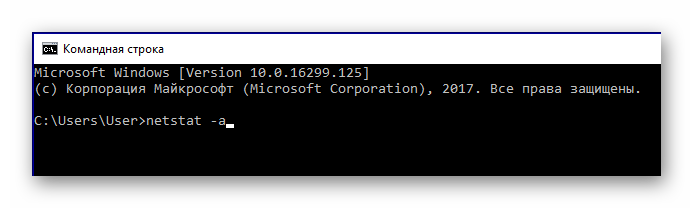
Перед вами отобразится список открытых на данный момент портов.

Открытие портов на удаленном сервере
1. Нажмите Пуск — Панель управления

2. В открывшемся окне выбираем Система и безопасность

3. Брандмауэр Windows

4. На панели слева нажмите «Дополнительные параметры»

5. Откроется новое окно, с левой стороны будет «Правила для входящих подключений» и «Правила для исходящих подключений».

6. Далее выбираете правило входящего / исходящего подключения. Справа стороны нажимаете «Создать правило»

7. Откроется новое окно, в нем выбираете «Для порта».

8. Далее укажите тип подключения , потом в пункте «Определенные локальные порты» введите номера портов, через запятую, которые необходимо открыть, либо выберите «Все удаленные порты». Нажмите Далее

9. На новой странице выберите «Разрешить подключение». Потом нажмите Далее и Готово.

10. Выбираете профили.

11. Задаем Имя и нажимаем Готово.
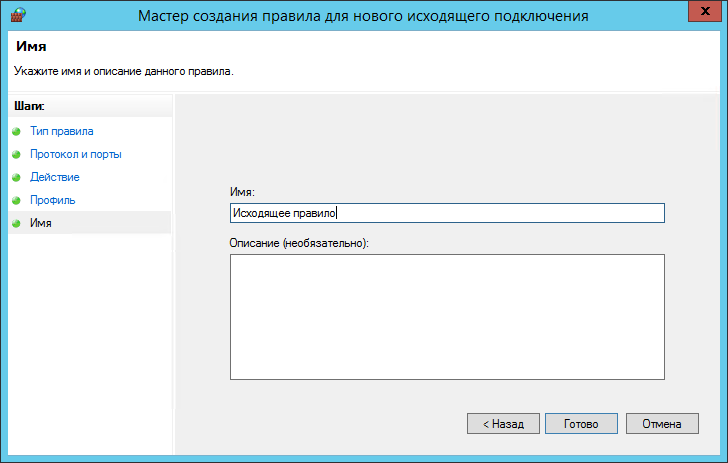
Те же самые действия нужно проделать с другим протоколом, если приложение для которого вы открываете порт, использует несколько типов соединения.
12. Далее возвращаемся на главную страницу и выбираем вариант «Правила для исходящего подключения» и опять нажимаем «Создать правило». Создаем его таким же образом, как было описано ранее, для входящих подключений.

Заключение
Стремительное развитие компьютерных устройств, широкое распространение и общедоступность международной сети «Интернет», практически полный перевод информационных материалов в цифровой формат и огромное предложение разнообразного программного обеспечения способствовало значительному росту повседневного применения компьютеров во многих областях деятельности пользователей.
Такая популярность вынуждает пользователей, для обеспечения надлежащего уровня безопасности используемых данных, применять современное программное обеспечение, оснащенное встроенными инструментами защиты, одним из которых (самым распространенным) является операционная система «Windows 10» с предустановленным защитным решением «Защитник Windows».
Отдельный инструмент защитника (брандмауэр) следит за безопасностью данных и сетей и открывает доступ только привилегированным разрешенным приложениям и процессам.
Используя представленный алгоритм действий, пользователи смогут открыть требуемый порт и обеспечить доступ выбранному приложению в сеть, в случае, если такое разрешение не было получено автоматически, установив соответствующее правило безопасности. Или закрыть порт простым способом при возникшей необходимости.
Вы уже сейчас можете начать изучать Видео курс- роботы в TSLab и научиться самому делать любых роботов!
Также можете научиться программировать роботов на нашем Видео курсе «Роботы для QUIK на языке Lua»
Если же вам не хочется тратить время на обучение, то вы просто можете выбрать уже готовые роботы из тех, что представлены у нас ДЛЯ TSLab, ДЛЯ QUIK, ДЛЯ MT5, ДЛЯ КРИПТОВАЛЮТЫ!
Также можете посмотреть совершенно бесплатные наработки для МТ4, Квика, МТ5. Данный раздел также постоянно пополняется.
Не откладывайте свой шанс заработать на бирже уже сегодня!
Источник: daytradingschool.ru







